La tecnología más avanzada no está exenta de imperfecciones, fallos ocasionales y mal funcionamiento. Los dispositivos Android requieren una cuenta de Google para sincronizarse con el dispositivo, lo que facilita la gestión fluida de archivos, datos y la integración de la información necesaria para mejorar la seguridad.
Es probable que te encuentres con una notificación de "Acción de cuenta requerida" al utilizar los servicios de Google Play; esto molesta a muchos usuarios, ya que interrumpe y simplemente no se apaga. A menudo es una indicación de que hay un desajuste o interrupción entre su cuenta de Google y el dispositivo al que está sincronizado, y esto necesita rectificación.
En esta pieza, hemos puesto de relieve algunas cosas que usted debe saber acerca de cómo eliminar la acción requerida de la cuenta en los servicios de Google play. Permanece atento.
- Parte 1 ¿Por qué Google Play requiere acción de cuenta
- Parte 2. Cómo eliminar la acción requerida de la cuenta en Google Play
- Cerrar sesión e iniciar sesión en tu cuenta de Google
- Actualiza o restablece la contraseña de tu cuenta de Google
- Eliminar la cuenta de Google y volver a añadirla
- Desactivar y activar las notificaciones de los servicios de Google Play
- Borrar la caché de los servicios relacionados con Google
- Desinstalar las actualizaciones de Google Play Store
- Reiniciar el teléfono Android
- Restablecer de fábrica su teléfono Android
- Parte 3. Cómo eliminar la cuenta de Google si ha olvidado la contraseña
¿Por qué Google Play requiere una acción de cuenta?
Ocasionalmente, los usuarios pueden ver una notificación de los Servicios de Google Play que dice "Se requiere acción de la cuenta". Esta notificación suele aparecer cuando hay un problema con la cuenta de Google del usuario y es necesario resolverlo para que el usuario pueda seguir utilizando los servicios de Google en su dispositivo.
Algunas de las razones más comunes por las que aparece la notificación "Acción necesaria en la cuenta" son las siguientes
Cambio de contraseña: Si el usuario ha cambiado recientemente la contraseña de su cuenta de Google, deberá actualizar sus credenciales en Google Play Services para poder seguir utilizando los servicios de Google.
Problemas de seguridad: Si Google detecta alguna actividad sospechosa en la cuenta de Google del usuario, puede pedirle que tome medidas para proteger su cuenta.
Problemas con la cuenta de Gmail: Si la cuenta de Gmail vinculada al dispositivo no se sincroniza, es posible que aparezca el mensaje "Se requiere acción de la cuenta".
Versión obsoleta: En algunos casos, la notificación puede deberse a una versión no actualizada de Google Play Services. Los usuarios pueden solucionarlo actualizando Google Play Services a la última versión disponible en Google Play Store.
Cómo eliminar la notificación de acción de cuenta requerida en Google Play Services
Dado que la notificación "Acción de cuenta requerida" de los servicios de Google Play puede deberse a un sinfín de problemas con tu cuenta de Google, hay muchas soluciones que se pueden utilizar para resolver este problema.
Ahora bien, la mayoría de ellas requerirían realizar algunos cambios en tu cuenta o modificar algunos ajustes para borrar este mensaje. Esta sección es un paseo por los diferentes métodos que puedes utilizar para solucionar este problema.
Cerrar sesión y entrar en tu cuenta de Google
Una forma básica de resolver la acción de cuenta requerida en los servicios de Google Play es simplemente entrar y salir de tu cuenta de Google. Con esto, se espera que cualquier discrepancia con la sincronización de su cuenta en su dispositivo se resolvería.
Este método es específicamente más útil si el problema tiene que ver con múltiples inicios de sesión o múltiples sincronizaciones de cuentas de Google. Si inicias y cierras sesión, tu cuenta de Google volverá a la normalidad y se borrará la notificación.
Actualiza o restablece la contraseña de tu cuenta de Google
Una de las razones más comunes por las que aparece la notificación de acción de cuenta necesaria en el dispositivo móvil es que no se haya actualizado la nueva contraseña establecida en el dispositivo. Esto puede provocar que el dispositivo no reconozca la cuenta de Google, y lo que puede hacer para resolver este problema es actualizar la contraseña en el dispositivo o restablecer una nueva contraseña y acceder con ella en el dispositivo.
Eliminar la cuenta de Google y volver a añadirla
Otra forma habitual de resolver el problema es eliminar por completo la cuenta de Google del dispositivo y volver a añadirla. El período entre la eliminación de la cuenta de Google de su dispositivo y la adición de nuevo podría ayudar a restablecer la función normal de Google y rectificar este problema. Para ello
Pulsa en Ajustes en tu dispositivo desde la página de inicio.
Desplázate hacia abajo hasta encontrar Cuentas y pulsa sobre ella.
Seleccione la cuenta de Google y pulse Eliminar cuenta.
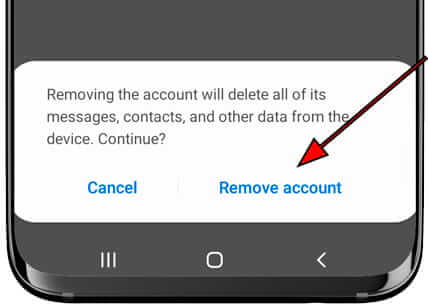
Después de eliminarla con éxito, selecciona la opción Añadir cuenta para añadirla de nuevo.
Desactivar y activar las notificaciones de los servicios de Google Play
Es posible que la sincronización de tu cuenta de Google sea correcta y que Google Play requiera la acción de la cuenta sea un fallo básico en la notificación. Si este es el caso, inhabilitar y habilitar la notificación de Servicios de Google Play en tu dispositivo Android podría ayudar a resolver el problema. Para ello, sigue estos pasos:
Abre Ajustes > Notificaciones> Todas las apps.
Desplázate hacia abajo para seleccionar Servicios de Google Play >Notificaciones.
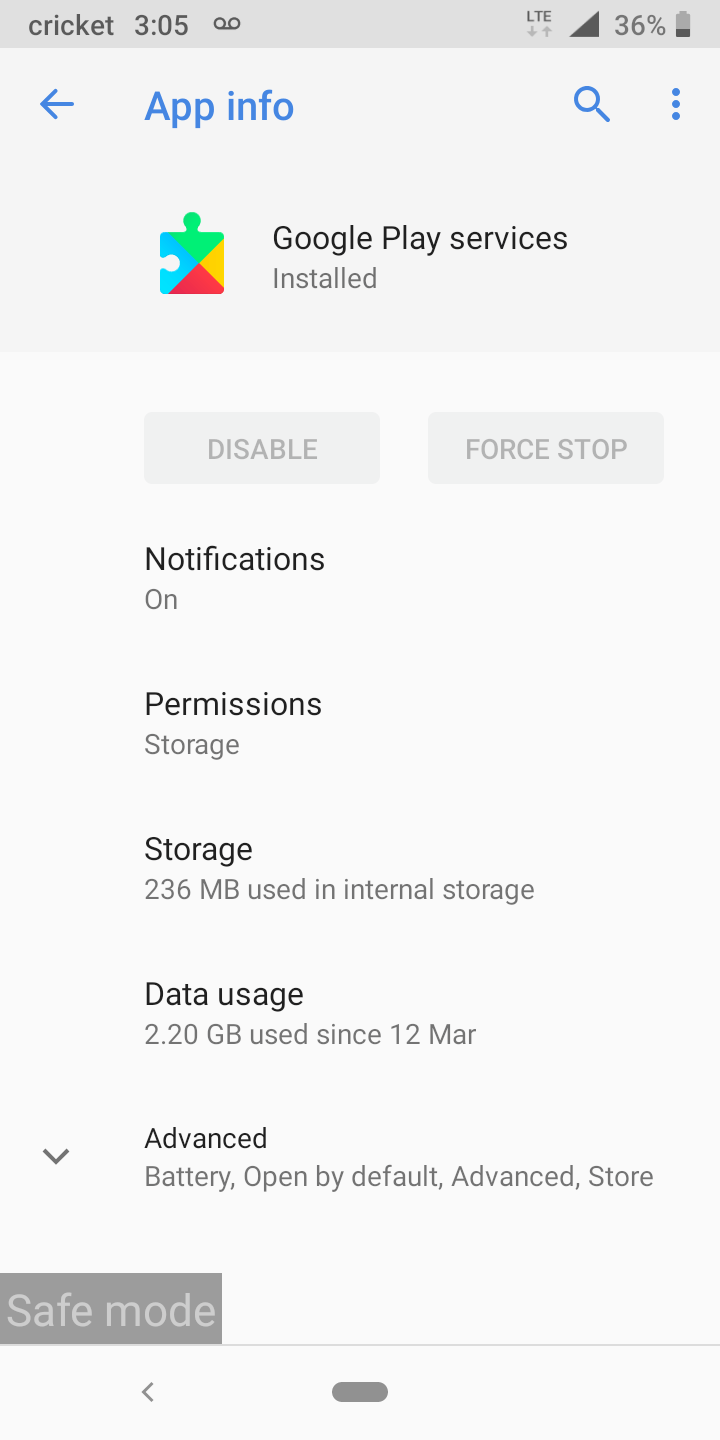
Para desactivar la notificación, mantén pulsado durante unos minutos y vuelve a activarla.
Al desactivar la notificación, el mensaje de notificación se borrará y, cuando vuelvas a activarla, la notificación ya no aparecerá.
Borrar la caché de los servicios relacionados con Google
La caché de tus apps no es más que una acumulación de datos y de toda la información necesaria durante un largo periodo de tiempo. Borrar la caché de tus servicios relacionados con Google podría ayudar a restaurar cualquier fallo o discrepancia subyacente y resolver el problema en cuestión. Para ello:
Ve a Ajustes > apps y notificaciones > Todas las apps.
Desplázate hasta encontrar los servicios relacionados con Google y selecciónalos uno a uno.
Busca la opción Almacenamiento > Caché > Borrar caché.
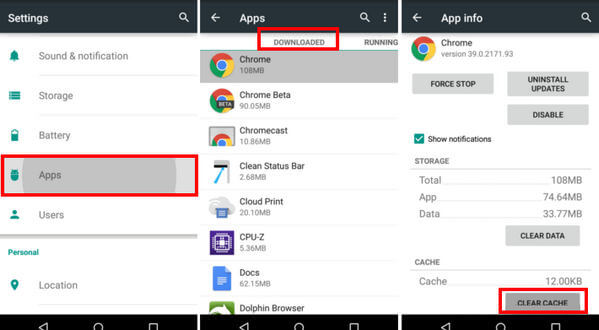
Desinstalar las actualizaciones de Google Play Store
Otra acción básica que puedes realizar para resolver este problema es desinstalar las actualizaciones de Google Play Store. Para ello,
Ve a Ajustes > Aplicaciones y notificaciones.
En la sección Todas las apps, elige Google Play Store.
En la esquina superior derecha, pulsa sobre los tres puntos.
Ahora selecciona Desinstalar actualizaciones y espera a que se complete.
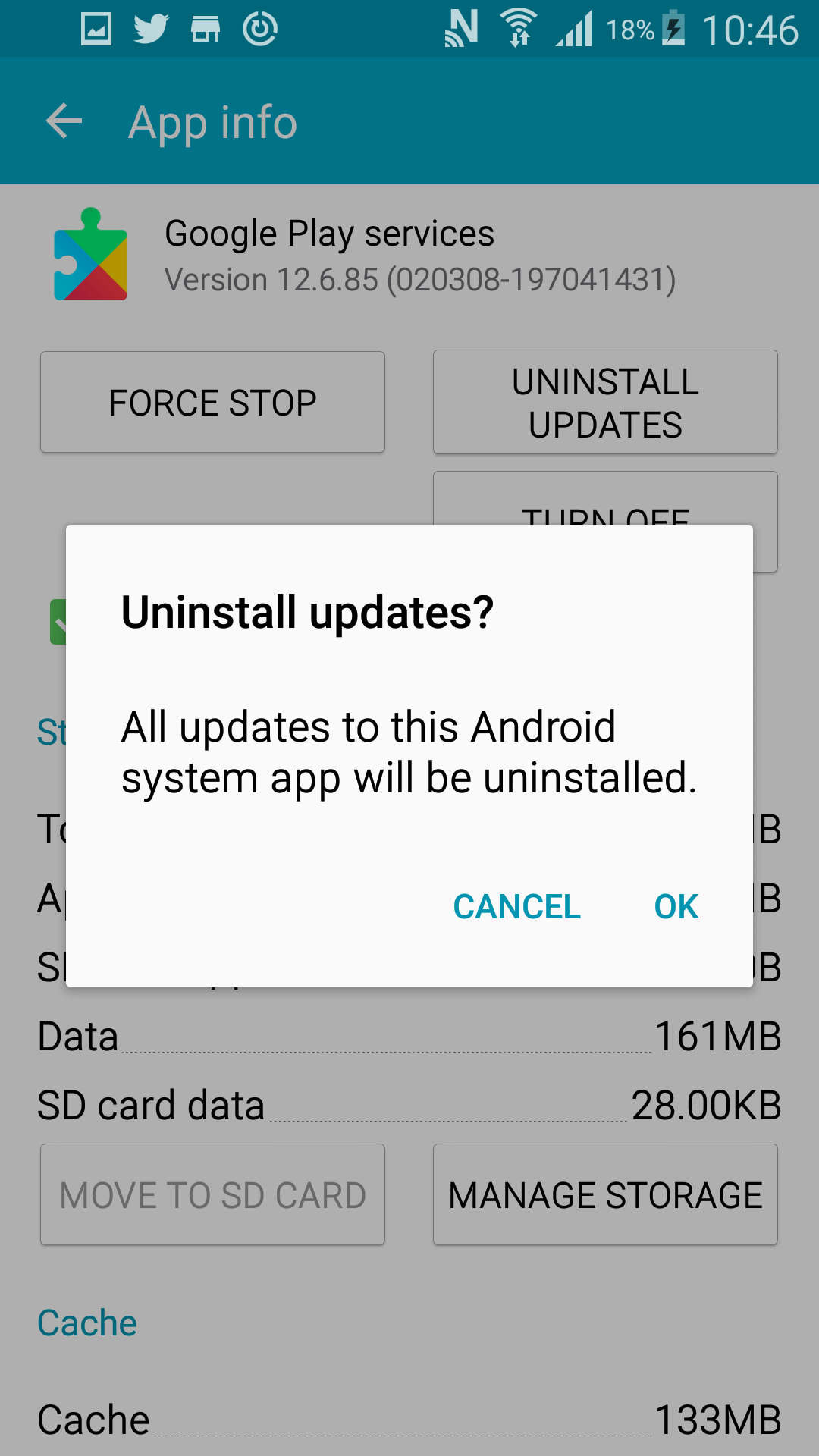
Reiniciar el teléfono Android
Un reinicio es una solución rápida para resolver problemas menores con tu dispositivo Android, y puedes aprovecharlo para solucionar esta situación. Para reiniciar tu dispositivo Android, pulsa prolongadamente el botón de encendido de tu dispositivo y selecciona reiniciar.
Restablecer de fábrica su teléfono Android
Si has probado alguna de las opciones anteriores en vano, puede que tengas que recurrir a realizar un restablecimiento de fábrica para resolver la situación. Para empezar,
Dirígete a Ajustes > Acerca del teléfono > Copia de seguridad y restablecimiento > Restablecer datos de fábrica.
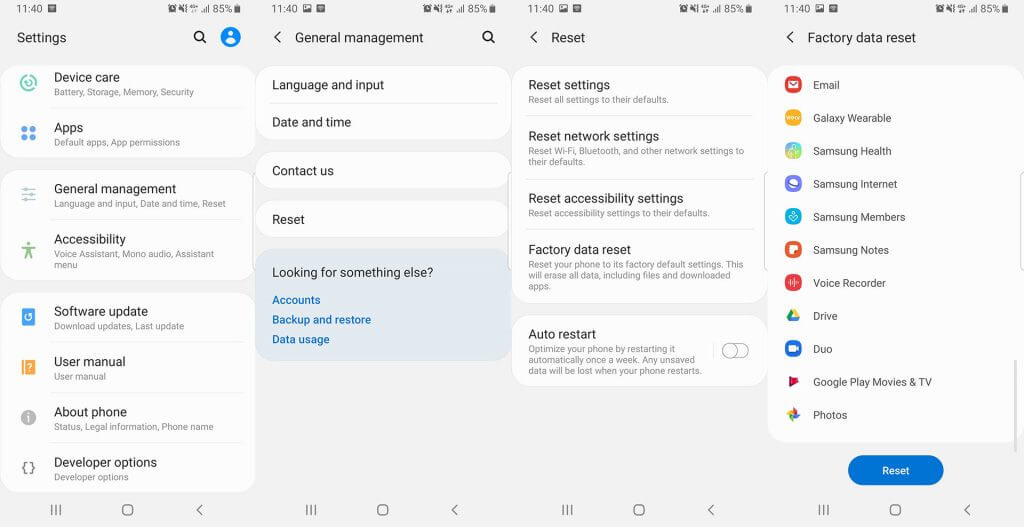
Cómo eliminar la cuenta de Google si has olvidado la contraseña
Todos los métodos que se han destacado anteriormente implican hacer pequeños ajustes y alteraciones, y no hay garantía de que puedan funcionar en su dispositivo. Una situación posible es que haya olvidado la contraseña de la cuenta de Google y no puede utilizar cualquiera de los métodos anteriores.
En este caso, necesitas una herramienta profesional que pueda garantizarte resultados positivos. Si quieres eliminar una cuenta de Google de tu dispositivo y ya no recuerdas la contraseña, tienes WooTechy iDelock (Android) al rescate.
Desarrollado para dispositivos Android, WooTechy iDelock (Android) es una herramienta de renombre y de primera clase que puede ayudar a resolver los problemas de bloqueo en su dispositivo. Es una herramienta de primera clase que ha recibido mucho crédito debido a su eficacia en la eliminación de verificación de cuenta de Google (FRP) y varios bloqueos de pantalla Android. Para utilizar esta herramienta, no hay necesidad de tener conocimientos técnicos debido a su interfaz fácil de usar; también ofrece una alta tasa de éxito y un servicio al cliente considerado.
Descargar Ahora
Descarga Segura
Muy Pronto
Descarga Segura
Cómo utilizar WooTechy iDelock (Android) para eliminar una cuenta de Google sin contraseña
Paso 1: Descargue e inicie el software WooTechy iDelock (Android) en su ordenador personal. Seleccione Eliminar Bloqueo de Google (FRP). A continuación, con un cable Lightning original, conecte su dispositivo a su ordenador personal.
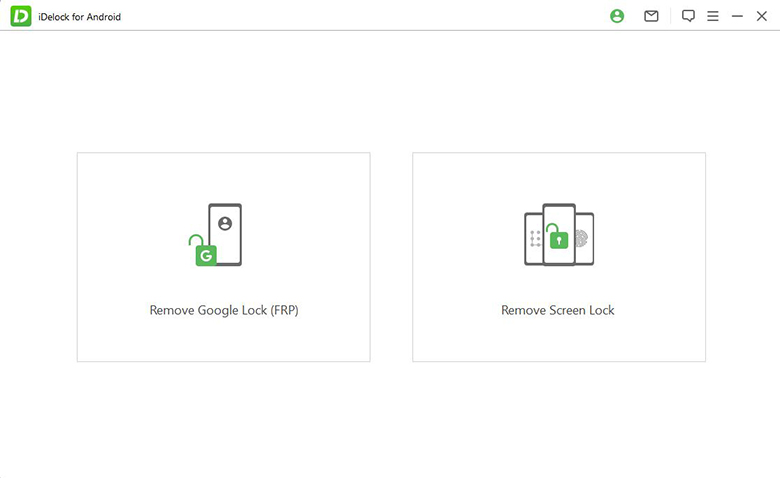
Paso 2: Verifique la información que se cargará sobre su dispositivo y haga clic en Siguiente para continuar.
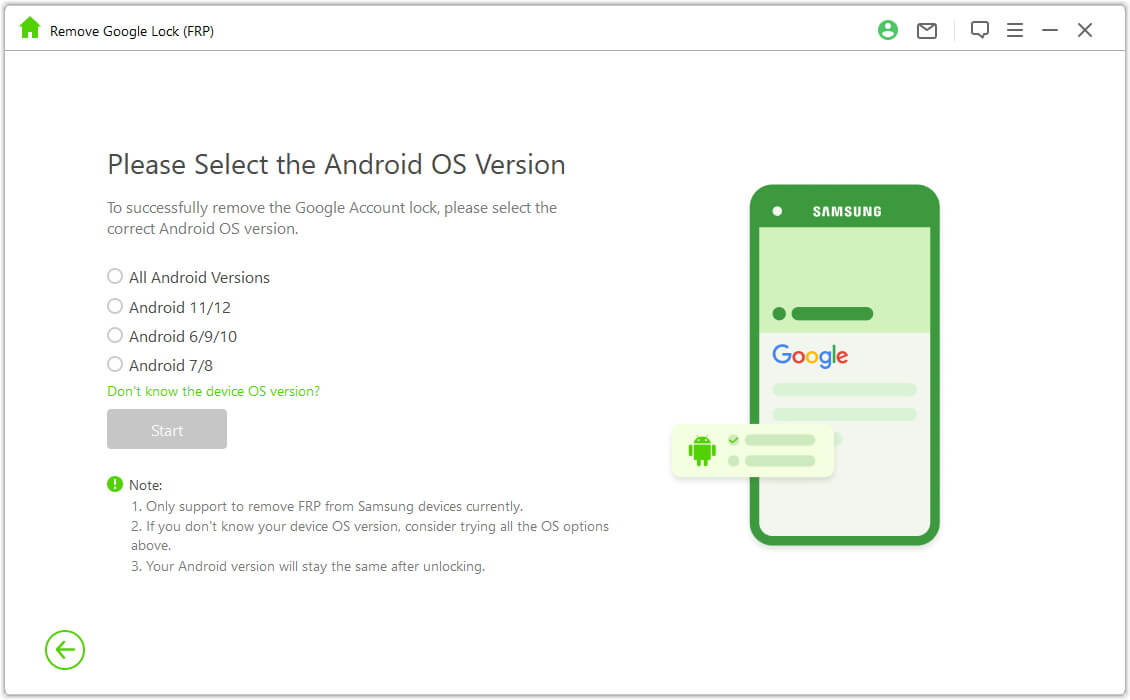
Paso 3: Revise las notas en pantalla, y cuando esté listo, seleccione "Confirmar" para continuar. A continuación, conecta tu dispositivo al ordenador mediante un cable USB.
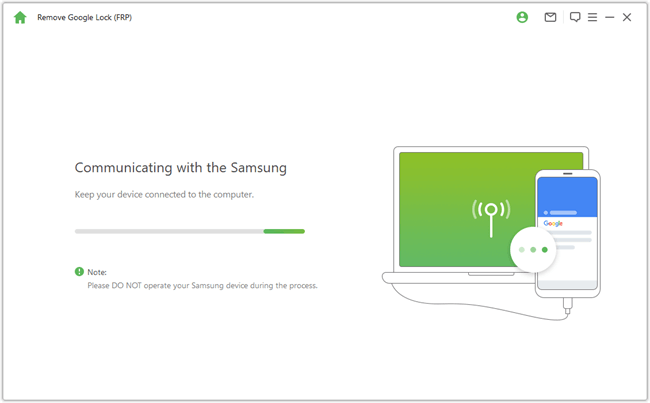
Paso 4: Espere pacientemente y una vez que se haya completado con éxito, podrá ver el mensaje en la pantalla.
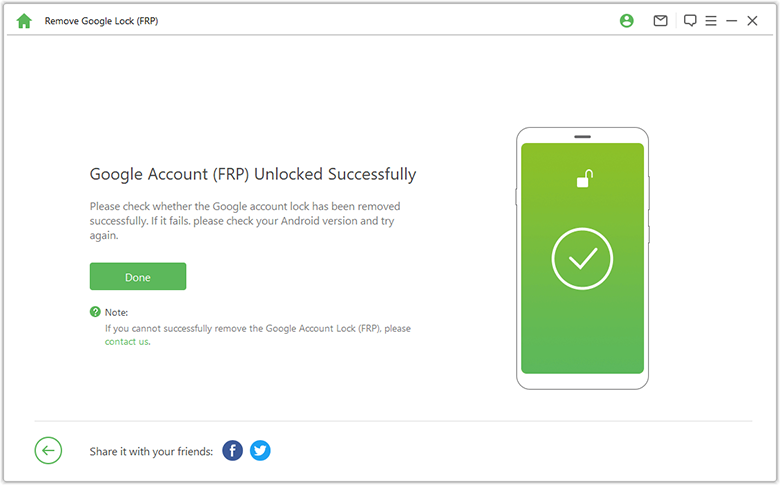
Conclusión
Los "servicios de Google Play requiere la acción de la cuenta" es sin duda una notificación irritante que debe ser abordado adecuadamente. Hemos destacado varios ajustes que puede realizar para deshacerse de la notificación de acción de cuenta requerida anteriormente. Es posible que este método sólo funcione en función de la peculiaridad de la situación; por eso te recomendamos el programa profesional WooTechy iDelock (Android) para eliminar tu cuenta de Google sin contraseña, independientemente del estado de tu dispositivo. Anular una cuenta de Google con una contraseña olvidada no debería ser un dolor de cabeza, y WooTechy iDelock (Android) puede conseguirlo en muy poco tiempo sin ningún tipo de molestia ni riesgo.
Descargar Ahora
Descarga Segura
Muy Pronto
Descarga Segura







